![]()

![]()
Actividad: Configuración de Ntopng en MikroTik 6.46 para el Monitoreo de Tráfico de Red
Objetivo:
Configurar Ntopng para monitorear el tráfico de red en un entorno MikroTik, lo que permitirá analizar en tiempo real el uso de ancho de banda, identificar dispositivos conectados y observar patrones de tráfico. Ntopng es una herramienta de código abierto y un visualizador gráfico que ayuda a obtener información sobre la actividad de la red.
Requisitos:
- Un Router MikroTik con la versión 6.46 configurado para enrutar tráfico.
- Un servidor externo (como una máquina virtual o un servidor físico con Debian o Ubuntu) donde se instalará Ntopng.
- Acceso a Winbox o CLI para configurar el MikroTik.
- Conexión SSH o acceso físico al servidor para instalar y configurar Ntopng.
Parte 1: Configuración del Router MikroTik para Exportar Datos de Tráfico
Para que Ntopng reciba datos de tráfico, configuraremos MikroTik para que envíe datos de flujo (flow data) a través de NetFlow. Configuraremos NetFlow en MikroTik y lo direccionaremos a la IP del servidor que ejecutará Ntopng.
Paso 1: Configurar NetFlow en MikroTik
1.- Abrir Winbox y conectar con tu router MikroTik.
2.- Ve a IP > Traffic Flow en el menú de Winbox para abrir la configuración de Traffic Flow.
3.- Activa la casilla Enabled para iniciar la recopilación de tráfico.
Configurar el Target del Traffic Flow:
- En la sección Target, selecciona Add New.
- Introduce la IP del servidor donde se instalará Ntopng. Por ejemplo,
192.168.1.200. - Port: Ingresa
2055, que es el puerto predeterminado para NetFlow (también se puede usar un puerto diferente si es necesario).
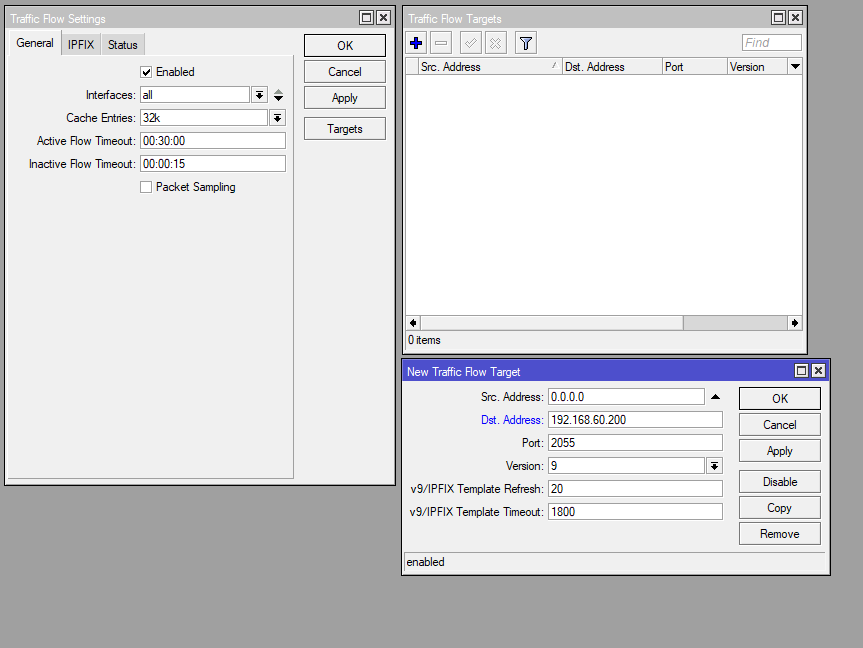
4.- Haz clic en OK para aplicar la configuración.
5.- Configurar las Interfaces Monitoreadas:
- En la misma ventana de Traffic Flow, selecciona las interfaces de red que deseas monitorear. Por ejemplo, si deseas monitorear tanto el tráfico WAN como el tráfico LAN, selecciona ambas interfaces.
- Al finalizar, haz clic en Apply y luego en OK.
Paso 2: Verificar Configuración de Firewall
Asegúrate de que las reglas del firewall permiten el tráfico NetFlow hacia el servidor Ntopng:1.- Ve a IP > Firewall y selecciona la pestaña Filter Rules.
2.- Verifica que exista una regla que permita el tráfico saliente hacia la IP y el puerto 2055 del servidor Ntopng. Si no existe, crea una nueva regla:
- Chain:
output - Dst. Address:
192.168.1.200(dirección IP del servidor Ntopng). - Protocol:
udp - Dst. Port:
2055 - Action:
accept
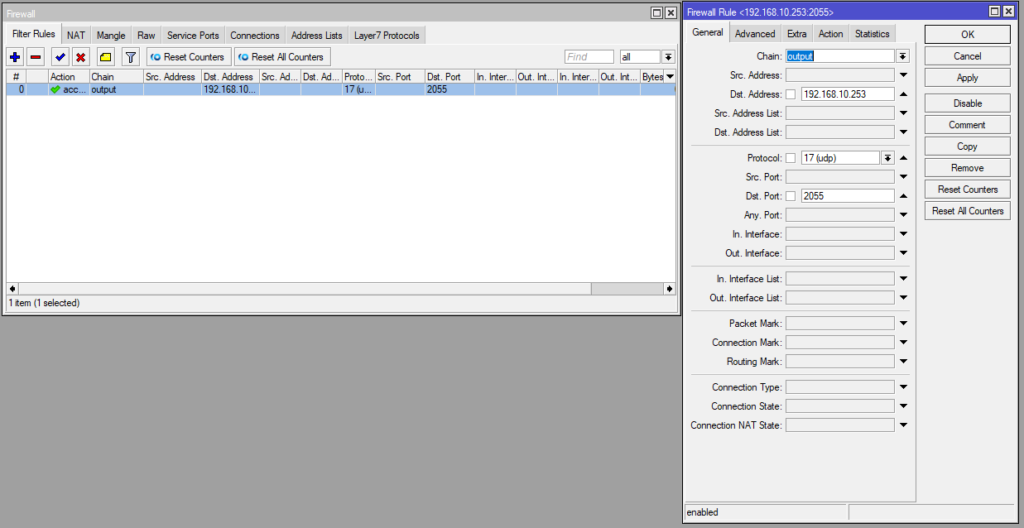
Esta configuración permitirá que el router envíe los datos de flujo sin interferencias hacia el servidor.
Parte 2: Instalación y Configuración de Ntopng en el Servidor
Paso 1: Instalar Ntopng en el Servidor
Sigue estos pasos para instalar Ntopng en un servidor basado en Debian o Ubuntu:
1.- Actualizar los Repositorios:
sudo apt update
2.- Instalar Dependencias (requeridas para Ntopng):
sudo apt install software-properties-common wget
3.- Descargar Ntopng:
wget https://packages.ntop.org/apt/bookworm/all/apt-ntop.deb
4.- Instalar Ntopng y dependencias necesarias:
sudo apt install ./apt-ntop.deb
apt clean all
apt update
apt install pfring-dkms nprobe ntopng n2disk cento ntap
5.- Iniciar el Servicio de Ntopng:
sudo systemctl start ntopng
sudo systemctl enable ntopng
6.- Verificar Estado de Ntopng:
sudo systemctl status ntopng
Si todo está correctamente configurado, el servicio Ntopng debería estar activo y en funcionamiento.
Paso 2: Configurar Ntopng para Recibir NetFlow
1.- Editar el Archivo de Configuración de Ntopng:
- Abre el archivo de configuración:sudo nano /etc/ntopng/ntopng.conf
- Agrega la siguiente línea para habilitar NetFlow en el puerto 2055:–collector-port «2055»
2.- Guarda el archivo y cierra el editor.
3.- Reiniciar el Servicio de Ntopng para aplicar los cambios:
sudo systemctl restart ntopng
Paso 3: Acceder a la Interfaz Web de Ntopng
1.- Abre un navegador web y accede a la interfaz de Ntopng escribiendo la IP del servidor seguido de su puerto predeterminado, 3000. Por ejemplo:http://192.168.10.253:3000
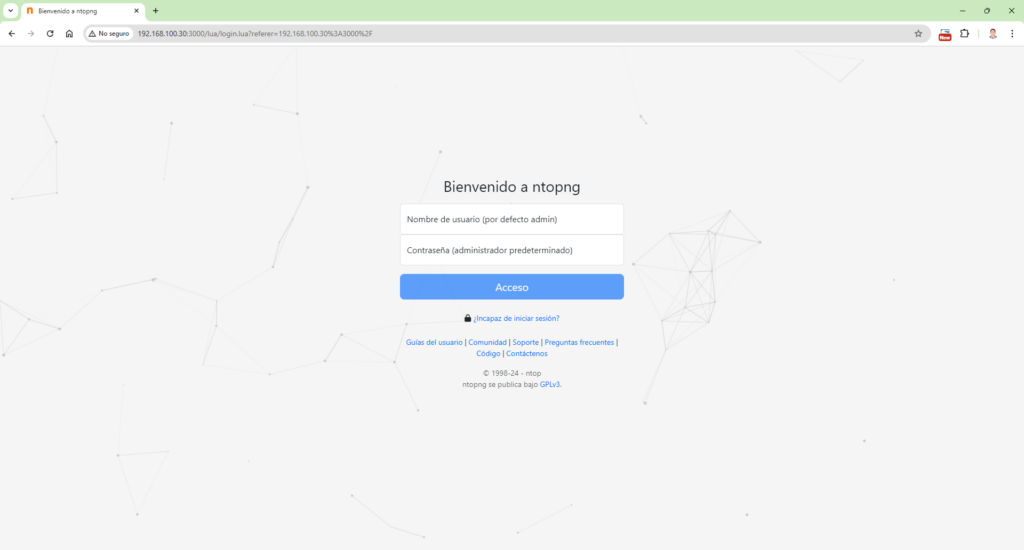
2.- Iniciar sesión en Ntopng:El usuario predeterminado es admin.
La contraseña es admin (se recomienda cambiar la contraseña al primer inicio de sesión por motivos de seguridad).
3.- Configuración Básica en la Interfaz de Ntopng:
- En la interfaz de Ntopng, puedes personalizar las preferencias, como el intervalo de actualización y el tipo de visualización.
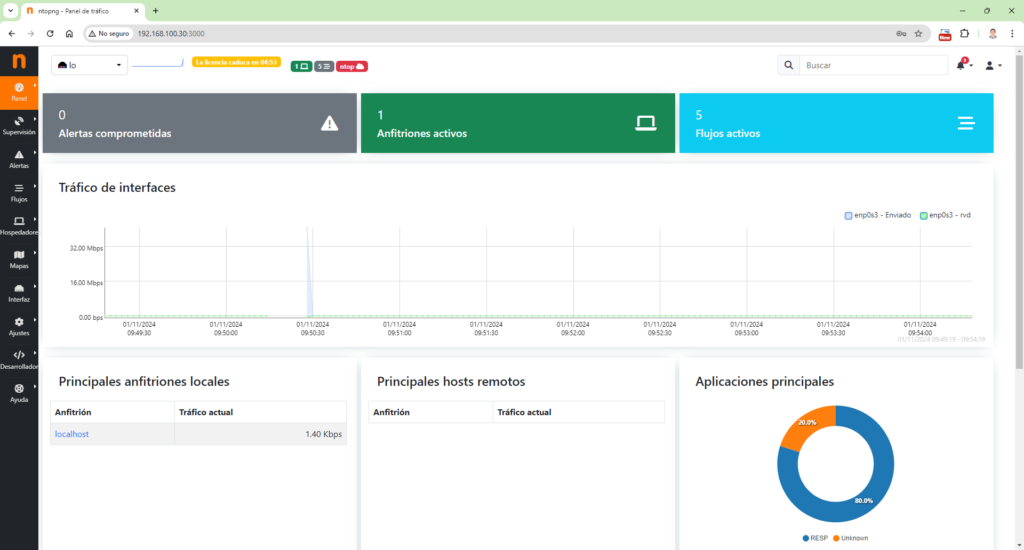
Parte 3: Verificación y Pruebas de Monitoreo en Ntopng
Paso 1: Verificar la Recepción de Datos en Ntopng
En la interfaz de Ntopng:
1.- Ve a la sección Interfaces en el menú.
2.- Debes ver el tráfico capturado desde la IP del router MikroTik.
3.- Examinar el Tráfico:
- Selecciona la interfaz correspondiente y explora las estadísticas de tráfico.
- Puedes ver gráficos en tiempo real, consumo de ancho de banda, top hosts y top talkers (los dispositivos que más datos envían o reciben).
Paso 2: Analizar el Tráfico por IP y Protocolo
1.- Ntopng te permite explorar datos específicos por IP, mostrando el tráfico generado por cada dispositivo.
2.- En el menú principal, selecciona Hosts para ver una lista de todos los dispositivos conectados, incluyendo el consumo de ancho de banda individual.
3.- Usa el apartado de Flows para ver las sesiones activas y el tipo de tráfico (HTTP, HTTPS, DNS, etc.).
Paso 3: Configurar Alertas (Opcional)
Ntopng ofrece la posibilidad de configurar alertas para detectar patrones de tráfico inusuales. Puedes establecer umbrales de ancho de banda y recibir notificaciones si un host excede el límite.
Pruebas
1.- Verificación de Dispositivos en la Red: Asegúrate de que todos los dispositivos conectados a la red local aparezcan en la lista de hosts de Ntopng.
2.- Monitoreo de Actividad en Tiempo Real: Realiza una prueba de ancho de banda (por ejemplo, reproduciendo un video en línea) y observa cómo Ntopng muestra el aumento de tráfico para el dispositivo correspondiente.
3.- Observación de Patrones de Tráfico: Accede a la sección de Traffic Analysis en Ntopng para visualizar el tráfico según protocolos y servicios. Esto permite identificar el tipo de uso de la red y detectar posibles congestionamientos.
Vídeo:
Evaluación:
1.- Crea un video mostrando la configuración de cada una de las colas y explicando cómo afecta el ancho de banda de los dispositivos en la red.
2.- Realiza pruebas para demostrar que cada configuración está funcionando según lo planificado.
3.- Sube el video a tu canal de YouTube y pega la URL en la plataforma de entrega asignada.
Conclusión
Al completar esta actividad, has configurado un sistema de monitoreo robusto con Ntopng y MikroTik. Esta combinación proporciona una visión profunda del tráfico de red, identificando dispositivos conectados, consumos de ancho de banda, y posibles cuellos de botella. Aunque PPTP es un protocolo básico y fácil de implementar, considera la posibilidad de usar alternativas más seguras como OpenVPN o L2TP/IPSec, especialmente en entornos que requieran un mayor nivel de seguridad.